Диск для хранения информации жесткий: 8 лучших брендов дисков и SSD по мнению читателей Тинькофф Журнала
Содержание
8 лучших брендов дисков и SSD по мнению читателей Тинькофф Журнала
Алихан Исрапилов
хранит на внешнем HDD коллекцию фильмов
Профиль автора
Не все доверяют облачным сервисам — кто-то до сих пор хранит файлы на физических носителях.
Мы спросили читателей Тинькофф Журнала, какие внешние жесткие диски и SSD они используют. Собрали восемь брендов, к которым стоит присмотреться.
Это комментарии читателей из Сообщества. Собраны в один материал, бережно отредактированы и оформлены по стандартам редакции.
Western Digital
Sherst
разочарован в Seagate
Жестких дисков у меня как у дурака фантиков. В основном WD и Seagate. Первых теперь больше, и вот почему. Однажды один Seagate «упал» — перестал открываться. То есть было понятно, что он полуживой и что шанс считать информацию без обращения к специалистам есть. Считать данные и забыть про диск.
Стал искать программу для восстановления данных. Понял, что такая есть у Seagate. Фирменная. Написал им: мол, так и так, ваш диск сломался, я не прошу 100500 лет гарантии, как в Европе, но не могли бы вы мне дать доступ к вашей платной программе восстановления. Ваш диск, ваш косяк, ваша прога. «Можем, — ответили в техподдержке, — за 120 $ она ваша». Или за 100 $. Не помню, но что-то около цены самого диска на 1 или 2 Тб.
Понял, что такая есть у Seagate. Фирменная. Написал им: мол, так и так, ваш диск сломался, я не прошу 100500 лет гарантии, как в Европе, но не могли бы вы мне дать доступ к вашей платной программе восстановления. Ваш диск, ваш косяк, ваша прога. «Можем, — ответили в техподдержке, — за 120 $ она ваша». Или за 100 $. Не помню, но что-то около цены самого диска на 1 или 2 Тб.
/tech-support-stories/
«Даже интонация имеет значение»: 8 историй о непредсказуемом общении с техподдержкой
В итоге я скачал программу бесплатного восстановления — кажется, от Paragon. Она «подняла» большинство файлов с диска. С тех пор Seagate для меня не существует, а дисков я купил, наверное, с десяток или больше. В основном для хранения фотографий: файлы в RAW занимают немало места, а с учетом того, что диски иногда отказывают — внезапно смертны, — лучше делать две копии на разные носители. Собственно, последний совет — главный.
Системный инженер
получил ценный подарок
Использую WD My Book Essential 2 Тб. Получил в качестве приза. Не выбирал, так как конкретный приз определял организатор конкурса в магазине. Я только указывал категорию: «Внешний жесткий диск 2 Тб». Но повезло, внешне нравится.
Получил в качестве приза. Не выбирал, так как конкретный приз определял организатор конкурса в магазине. Я только указывал категорию: «Внешний жесткий диск 2 Тб». Но повезло, внешне нравится.
Не Он
оценил гаджет не сразу
Мне подарили WD Elements на 1 Тб в 2014 году. Почти сразу же сгорел, похоронив в себе часть фото, которые я успел на него записать.
Заменили по гарантии на такой же — работает до сих пор.
Samsung
Sol Invictus
надежно защитил данные
Samsung SSD T7 с датчиком отпечатка пальца. Если диск потеряется или его украдут, данные с него заполучить не удастся, а это для меня главное.
SanDisk
123
не жалеет о своем выборе
Взял две штуки SanDisk Extreme Portable SSD 1 Тб под текущие нужды и радуюсь.
Toshiba
Слава Монохромный
не зависит от интернета
Использую облако «Яндекса» на 2 Тб для мест, где есть сеть, и Toshiba Canvio Basics 1 Тб.
Netac Z Slim
Андрей Ротарев
ценит дизайн устройства
У меня внешний SSD-шник Netac Z Slim на 480 Гб — шустрый, симпатичный, компактный, для моих нужд хватает.
Silicon Power
Лаванд
недооценивает гаджет
У меня SSD Silicon Power Bolt B75 с 2019 года пашет, но почему-то морально каждый день готовлюсь к его смерти. Такой осадок оставили предыдущие HDD, которые каждые два года умирали.
My Passport
Nick
давно не менял гаджет
У меня внешний жесткий диск My Passport. Не знаю, выпускают ли их сейчас, но мой служит уже 11 лет. Падения были, но крутит кино, как и раньше 🙂
Transcend
Дмитрий Герчановский
благодарен за подарок
У меня какой-то Transcend на 1 Тб, подарила теща. Самое крутое в нем — невероятно удобный чехол Case Logic, в котором этот HDD можно носить.
Бонус: как самому сделать внешний жесткий диск и надежно хранить данные
Ruby
сделал собственный диск
Использую внешний диск, только если нужно что-то себе перебросить с Windows-компов, а во всех остальных случаях хватает Airdrop и iCloud. Достал HDD из старого Mac mini и вставил его в бокс с USB-С. Нравится внешний вид и скорость устраивает, так как пользуюсь редко.
Достал HDD из старого Mac mini и вставил его в бокс с USB-С. Нравится внешний вид и скорость устраивает, так как пользуюсь редко.
Как выбрать жесткий диск, чтобы точно подошел
ezdiumno
поделился рекомендацией
Использую все. И внешний HDD, и внутренние большие HDD, и облака, многое даже хранится на DVD.
Все важное, особенно невосстанавливаемое, дублирую аж на три разных носителя и храню в разных местах. Нет, не дома, а в географически разных местах. Чтобы уж наверняка не потерять, если что-то в одном месте случится.
С копии потом сделать еще одну для замены утраченной копии — не проблема. А вот восстановить потерянное, например фото или видео, невозможно.
для хранения фото и видео, для компьютера и ноутбука
Приветствую всех, уважаемые читатели блога Pc-information-guide.ru! То, что «памяти много не бывает» — не что иное, как истина, не требующая доказательств. Независимо от того, сколько памяти для хранения всякого рода данных сейчас на вашем компьютере или ноутбуке, всегда может потребоваться еще больше. Однако, далеко не всегда дополнительную память в виде еще одного жесткого диска можно установить в корпус ноутбука, например. Тут то и поможет так называемый внешний жесткий диск, иначе говоря — съемный.
Однако, далеко не всегда дополнительную память в виде еще одного жесткого диска можно установить в корпус ноутбука, например. Тут то и поможет так называемый внешний жесткий диск, иначе говоря — съемный.
Кроме того, внешний носитель может оказаться полезным для выполнения таких задач, как: хранение конфиденциальной информации, дублирование важных данных — для надежности. Получается некая альтернатива набирающим популярность «облакам» (облачные хранилища), ведь стабильный скоростной интернет есть далеко не везде, да и конфиденциальность облачным хранилищам не присуща априори.
Согласитесь, приятно иметь возможность прийти к друзьям со своей «мега флешкой», и поделиться своей коллекцией интересных фильмов, музыки и т.д. Да и в рабочих моментах внешний винчестер вполне может пригодиться, например для надежного хранения бэкапов (от англ. backup — резервное копирование), когда одна и та же копия чего-либо записывается на разные жесткие диски. Примечателен тот факт, что работает такая мега флешка и впрямь как флешка, то есть в буквальном смысле подключается к компьютеру по USB, хотя возможны и другие варианты подключения.
Конструкция внешнего жесткого диска мало чем отличается от того, как устроен обычный HDD. Разве что, в первом варианте следует отметить более плотную компоновку всех деталей и наличие встроенного блока питания.
Однако, удачно выбрать в магазине внешний HDD для своего ПК не имея опыта — практически невозможно, скажу я вам. Параметров (критериев) отбора столько, что может потребоваться не один час времени, чтобы во всем разобраться. Именно поэтому в сегодняшней статье я решил подробно рассказать о том, как выбрать внешние жесткие диски — своего рода «памятка» для самого себя, в том числе. Приготовьтесь, ибо статья может получиться длинная, но и шанс что-либо понять повышается.
Содержание
- 1 Основные критерии выбора
- 1.1 Форм-фактор
- 1.2 Интерфейс
- 1.3 Тип памяти
- 1.4 Объем
- 1.5 Скорость вращения дисков
- 1.6 Фирмы-производители
- 2 Прочие критерии
Основные критерии выбора
Итак, как я уже сказал, критериев отбора весьма много, но именно их понимание поможет вам в кратчайшие сроки выбрать внешний жесткий диск. Кто-то выбирает оглядываясь только на бренд, кто-то делает выбор опираясь на положительные отзывы в «яндекс маркете» или «е-каталоге», например. Все это имеет место быть, но ничего из вышеперечисленного, как вы понимаете, не является основополагающем при выборе. Первым делом необходимо определиться — для чего вам, собственно, нужен этот внешний жесткий.
Кто-то выбирает оглядываясь только на бренд, кто-то делает выбор опираясь на положительные отзывы в «яндекс маркете» или «е-каталоге», например. Все это имеет место быть, но ничего из вышеперечисленного, как вы понимаете, не является основополагающем при выборе. Первым делом необходимо определиться — для чего вам, собственно, нужен этот внешний жесткий.
Не стоит ориентироваться только лишь по отзывам о товаре, ведь их могут писать конкуренты или люди, которые в действительности не приобретали товар, о котором идет речь. Однако, при прочих равных, отзывы зачастую помогают определиться с выбором.
Если приоритетом является просмотр фильмов и другого медиа-контента, логичным будет приобретение такого внешнего жесткого диска, у которого скорость доступа к хранимой информации будет высокой, проще говоря — скорость чтения\записи. Параллельно с этим, необходимо обращать внимание на модели с объемом от 500 Гб и более, что в условиях нынешних цен является оптимальным решением. Иными словами, «плясать» нужно от задач, которые в дальнейшем будет решать переносной HDD.
Иными словами, «плясать» нужно от задач, которые в дальнейшем будет решать переносной HDD.
Нижеперечисленные критерии отбора с большой долей вероятности помогут вам в вопросе о том, как правильно выбрать внешние жесткие диски (ну или диск — смотря сколько нужно).
Форм-фактор
Данный критерий определяет габариты девайса. Переносной жесткий обычно состоит из корпуса и самого жесткого диска. По аналогии с тем, как в ноутбуках с завода устанавливают разного размера жесткие диски, точно так и для съемных винчестеров предлагаются на выбор несколько размеров, исходя из общих стандартов. Тут можно выделить три наиболее популярных форм-фактора: 1.8 дюйма, 2.5 дюйма и 3.5 дюйма, последний — обладает наибольшими размерами.
При равных объемах памяти, жесткие диски в форм-факторе 3.5″ обойдутся дешевле, поскольку ввиду своих размеров обладают большей площадью для записи информации. Чтобы впихнуть столько же информации в жесткий 2.5″, который является более компактным, от завода изготовителя потребуется более «продвинутый» техпроцесс, что несомненно отражается на ценнике.
- 3.5″ — вопреки расхожему мнению, не самый популярный форм-фактор для внешних жестких дисков. А все потому, что у него есть пара существенных недостатков: приличный вес и необходимость везде таскать контейнер с блоком питания.
- 2.5″ — наоборот, является самым популярным типоразмером. Блок питания встроен в корпус устройства и не требует никаких проводов, кроме USB. Несмотря на меньшую потенциальную емкость, такой переносной жесткий диск можно выбрать как для просмотра фильмов, так и для любых других задач. Их объем достаточно велик, есть модели на 2000 Гб. И все же, стоимость 1 Гб здесь получается выше, чем в предыдущем варианте.
- 1.8″ — крайне редкий типоразмер, подходит для любителей минимализма, ну или просто для тех, кому нужна предельная легкость гаджета и скромные габариты. Жестких дисков, в классическом их понимании — с вращающимися дисками и мотором внутри, в таком форм-факторе просто не существует. В таком размере продаются только SSD накопители, которые конструктивно не имеют ничего общего с HDD, и обладают своими преимуществами и недостатками, описание которых выходит за рамки данной статьи.

Несмотря на то, что когда-то давно никаких съемных жестких дисков не было и в помине, а вместо них использовались обычные HDD вкупе с отдельным питанием для них, подбирать съемный жесткий диск — отнюдь не то же, как выбрать обычный HDD. В зависимости от того, выбираете вы диск для ноутбука или компьютера, зависит то, как выбрать этот самый жесткий диск (на что обращать внимание).
Сдается мне, что никакому владельцу ноутбука не захочется носить за собой тяжелый и громоздкий 3.5″ диск, вдобавок большинство моделей такого размера даже не имеют защиты от падений и пыле-влагозащитного корпуса, которым обладают многие 2.5″ модели. А вот для обычного стационарного ПК такой внешний винчестер лишним не будет.
Интерфейс
Данный параметр определяет то, как внешний винчестер будет соединяться с компьютером. В качестве интерфейса могут выступать: USB, SATA и его разновидности, FireWire, Thunderbolt. Подробно о них я уже однажды рассказывал в статье про интерфейсы жесткого диска, повторяться не вижу смысла. Наибольшую популярность обрел именно интерфейс USB 3 версии, он обеспечивает лучшую скорость передачи данных и способен передавать наибольший ток — среди всех остальных версий USB.
Наибольшую популярность обрел именно интерфейс USB 3 версии, он обеспечивает лучшую скорость передачи данных и способен передавать наибольший ток — среди всех остальных версий USB.
Модели внешних дисков с FireWire и Thunderbolt стоят гораздо дороже, но и пропускная способность там составляет до 10 Гбит/сек — это, как минимум, вдвое больше, чем у USB 3. А внешние жесткие диски с интерфейсами SATA — мало распространены. Сейчас все больше людей, перед тем, как выбрать тот или иной внешний жесткий диск, обращают внимание на наличие в приглянувшихся им винчестерах так называемого «USB type c». Это разновидность USB 3 разъема, только в уменьшенном виде, его еще часто можно наблюдать в смартфонах.
Тип памяти
Как известно, помимо обыкновенных жестких дисков (HDD) существуют и твердотельные накопители (SSD), про разницу между ними уже была отдельная статья. Так вот, HDD до сих пор обеспечивает более высокую надежность, но не лучшую скорость передачи данных. Что поделать, сказываются технологические ограничения. Но и у SSD есть свои недостатки.
Но и у SSD есть свои недостатки.
Сам принцип компоновки обыкновенного жесткого диска, со всеми его вращающимися дисками (в буквальном смысле) и с множеством других подвижных деталей, накладывает определенные ограничения на максимальный возможный уровень скорости чтения/записи. Недостатки внешнего HDD типичные — во время работы такой диск может издавать шум и вибрации, более чувствителен к ударам и тряске. Всего этого не наблюдается у твердотельных накопителей.
Примечательно, что существуют некие гибриды этих двух технологий (HDD+SSD), которые по задумке разработчиков должны совместить в себе преимущества той и другой стороны. Называются такие жесткие диски — SSHD, а встраиваемый в них SSD модуль небольшого объема служит в роли высокоскоростного кэша, за счет чего повышается скорость чтения и случайного доступа.
Однако, несмотря на очевидные преимущества, такая технология не нашла популярности в случае с внешними жесткими дисками.
Объем
Тут четко прослеживается следующая тенденция: с увеличением объема цена за каждый Гб — снижается. Говоря другими словами, проще один раз купить внешний жесткий диск большого объема, нежели несколько дисков объемом поменьше. Это особенно актуально, учитывая тенденцию к операциям с большими файлами. Говоря о больших объемах информации, я подразумеваю съемные жесткие диски объемом от 1 Тб (около 1000 Гб).
Говоря другими словами, проще один раз купить внешний жесткий диск большого объема, нежели несколько дисков объемом поменьше. Это особенно актуально, учитывая тенденцию к операциям с большими файлами. Говоря о больших объемах информации, я подразумеваю съемные жесткие диски объемом от 1 Тб (около 1000 Гб).
Как видно из графика стоимости внешних HDD по данным Яндекса — имеет смысл приобретать даже модели емкостью 3–8 Тб, именно у них получается наименьшая стоимость каждого Тб. Выбрать внешний жесткий диск для компьютера на 1 Тб довольно просто, однако, перед тем, как это сделать, обязательно дочитайте эту статью до конца и узнайте обо всех параметрах, на которые стоит еще обратить внимание.
Просмотрев рынок портативных винчестеров, я пришел к выводу, что модели в форм-факторе 2.5″ продаются с объемом памяти до 4 Тб включительно. Все что выше — это уже 3.5″ винчестеры, со всеми вытекающими, как говорится. Опять же, все упирается в то, какой компьютер будет использоваться вместе с таким накопителем. Думаю, для стационарного ПК громоздкость 3.5″ моделей — не помеха.
Думаю, для стационарного ПК громоздкость 3.5″ моделей — не помеха.
Скорость вращения дисков
По моему мнению данный параметр не является чем-то важным, по крайней мере это не так важно, как об этом любят говорить. Чем больше оборотов, тем выше скорость считывания данных, но при этом повышается шум и нагрев диска. Скорость вращения шпинделя (ось, на которой закреплены диски) обычно находится в пределах от 5400 об/мин до 10000 об/мин. Разница между двумя этими значениями на практике хоть и будет заметна, но критична ли она?
Ответ — смотря для каких целей. Соответственно, перед тем, как выбрать какой-либо внешний жесткий диск, подумайте для чего он вам нужен — если требуется диск для хранения фотографий и видео, тогда можно подобрать модели с 5400 об/мин. Особой разницы по-сравнению с более оборотистыми дисками вы не заметите. Процент использования внешнего диска в качестве рабочего инструмента, для размещения на нем баз данных, например — крайне мал.
Фирмы-производители
Бренд внешнего жесткого диска может сильно влиять на качество изделия. Даже именитая американская компания по производству жестких дисков «WD» уже давным давно сосредоточила производственные мощности где угодно, только не у себя на родине. В том числе и в Китае, просто так себестоимость изделия получается на порядок меньше.
Даже именитая американская компания по производству жестких дисков «WD» уже давным давно сосредоточила производственные мощности где угодно, только не у себя на родине. В том числе и в Китае, просто так себестоимость изделия получается на порядок меньше.
Но, как известно, китайские товары сильно разнятся по качеству, у них есть и хорошие товары, а есть и весьма посредственного качества. Перед тем, как вы захотите выбрать для своих нужд внешний жесткий диск, поинтересуйтесь репутацией производителя, только так можно понять — хороший этот диск или нет.
Одной из самых популярных компаний по производству винчестеров является Seagate. У них средняя цена на продукцию за счет большой доли охвата рынка — порядка 40%. Однако, зафиксированы многочисленные обращения в сервисные центры из-за возникших поломок. По своему опыту могу сказать, что один диск Seagate в моем компьютере работает аж с 2006 года, сколько ему лет можете посчитать сами.
Могу порекомендовать модель Seagate Expansion, в среднем 5 из 7 таких дисков попадаются в хорошем состоянии. Кому-то они могут показаться немного шумными, но все индивидуально. Модель Seagate Stdr2000200 также можно назвать удачной: металлический не слишком маркий корпус, хорошая емкость и сравнительно небольшая стоимость. А вот Seagate Portable Slim — не лучшая модель, есть негативные отзывы о том, что через полтора года этот внешний диск перестает работать.
Кому-то они могут показаться немного шумными, но все индивидуально. Модель Seagate Stdr2000200 также можно назвать удачной: металлический не слишком маркий корпус, хорошая емкость и сравнительно небольшая стоимость. А вот Seagate Portable Slim — не лучшая модель, есть негативные отзывы о том, что через полтора года этот внешний диск перестает работать.
Компания Western Digital «подмяла» под себя внушительную часть рынка, отзывы об этой компании в целом лучше, нежели о Seagate. У них есть «зеленая» линейка — с низкими оборотами диска (в минуту) и меньшем энергопотреблением. Однако, цены на эти портативные жесткие диски больше на 15–20%, такая вот плата за надежность. В их продукцию встроен целый ряд эксклюзивных технологий кампании. Отличным примером является диск WD My Passport — не шумит, слабо нагревается во время работы. Также, хвалят линейку WD My Cloud.
Transcend — еще одна известная фирма-производитель съемных винчестеров. Качественно собирают свои изделия и продают по адекватным ценам. В отличие от предыдущих двух, она имеет тайваньские корни. Среди множества моделей компании отдельного внимания заслуживает Transcend TS1TSJ25M3, который защищен корпусом от сотрясений. Правда, отмечаются проблемы с шумностью и потерей «видимости» в ОС без дополнительного питания.
В отличие от предыдущих двух, она имеет тайваньские корни. Среди множества моделей компании отдельного внимания заслуживает Transcend TS1TSJ25M3, который защищен корпусом от сотрясений. Правда, отмечаются проблемы с шумностью и потерей «видимости» в ОС без дополнительного питания.
Samsung — данная компания в представлении не нуждается. Занимаются производством буквально всего, от пылесосов и холодильников до компьютерного железа. Несмотря на это, качество и надежность их внешних жестких дисков находится на хорошем уровне. Хотя, есть и отзывы, говорящие об обратном: что, мол, после объединения Samsung и Seagate качество упало.
Есть и другие, менее известные производители, в число которых входят: Hitachi, Toshiba, ADATA, Silicon Power. Из этой четверки Hitachi хвалят за «живучесть» их внешних дисков, средний срок службы составляет более 5 лет. Из внешних жестких марки Toshiba рекомендую обратить внимание на модель Toshiba Canvio 1Тб, либо на модель Toshiba STOR.E ALU 2S.
Диски производства ADATA в целом работают, но им не всегда хватает питания от USB ноутбука. Рекомендую модели: ADATA HD720 1TB, ADATA HV100 1TB и HD650. Ну а винчестеры от Silicon Power по отзывам не очень хороши, небольшая скорость передачи данных и регулярная потеря «видимости» в ОС — превращают работу за компьютером в настоящее мучение (касается только линейки Armor). С другой стороны, у Silicon Power отмечают хорошие ударо-, влаго-, пылезащитные корпуса.
Рекомендую модели: ADATA HD720 1TB, ADATA HV100 1TB и HD650. Ну а винчестеры от Silicon Power по отзывам не очень хороши, небольшая скорость передачи данных и регулярная потеря «видимости» в ОС — превращают работу за компьютером в настоящее мучение (касается только линейки Armor). С другой стороны, у Silicon Power отмечают хорошие ударо-, влаго-, пылезащитные корпуса.
Итак, лучше всего выбрать внешний жесткий из представленных выше, а уж какой диск лучший — решать только вам.
Прочие критерии
В эту категорию я бы отнес следующие параметры:
- Наличие защиты — от пыли, ударов, воды.
- Встроенная функция защиты от взлома (шифрование, пароли).
- Размер буфера обмена (кэша).
- ПО в комплекте (есть или нет).
- Внешний вид.
Ударостойкий корпус хоть немного повышает шанс диска «выжить» при падении на пол, например. А вот защиту от влаги и пыли лично я считаю излишней. Хотя, если вы любите пить кофе рядом с компьютером, то защищенный от влаги корпус внешнего диска может его спасти. В любом случае, имеет смысл покупать съемные жесткие диски с такими видами защит только в том случае, если из-за этих наворотов диск выходит дороже лишь на 10–20%.
В любом случае, имеет смысл покупать съемные жесткие диски с такими видами защит только в том случае, если из-за этих наворотов диск выходит дороже лишь на 10–20%.
Сильно переплачивать за такие «примочки» особого смысла нет. При сильном ударе, например, ударостойкий корпус лишь смягчит последствия от падения, но диску это уже вряд ли поможет. Что касается защиты от взлома — это все можно организовать и обычными программными средствами, причем совершенно без всякой оплаты за то. Это больше похоже на маркетинговый ход, нежели на реальную заботу о покупателях.
Размер буфера обмена (кэша) винчестера — действительно важный параметр, определяющий «резвость» его работы. Кэш служит «мостиком» для связи быстрой ОЗУ и не очень быстрой механики самого HDD (коромысло, шпиндель, считывающая головка). При прочих равных, рекомендуется выбирать модели с большим объемом кэша. Обычно значение буфера обмена варьируются в пределах 8–256 Мб. Оптимальным будет выбор портативного HDD с кэшем от 32 Мб.
Про программное обеспечение, которое прилагается (или не прилагается) к внешнему винчестеру, стоит сказать пару слов. Некоторые модели прямо с завода поставляются со своим эксклюзивным ПО, позволяющим сделать скрытый раздел на определенной части диска и защитить его паролем, например. Опять же, тоже самое легко делается при помощи различных бесплатных программ из интернета. Иными словами, если в комплекте есть ПО — хорошо, нет — не страшно.
А про внешний вид могу сказать только одно — я бы выбирал среди моделей внешних дисков из металлического корпуса. Они и выглядят солидно, вдобавок к этому металлический корпус выступает в роли радиатора охлаждения, довольно эффективно отводя тепло. А некоторые внешние HDD весьма ощутимо греются во время работы, особенно когда на них идет запись.
Ну вот, теперь и вы знаете о том, как и какой выбрать внешний (портативный) жесткий диск, главное, чтобы там был USB третьей версии, ну а о надежности можно судить по отзывам. Удачи вам! До скорых встреч на страницах блога pc-information-guide. ru
ru
Что такое жесткий диск? | Описание жестких дисков
Назад к результатам
Жесткий диск компьютера (или жесткий диск или HDD) — это технология, на которой хранятся операционная система, приложения и файлы данных, такие как документы, изображения и музыка, которые хранит ваш компьютер. использует. Остальные компоненты вашего компьютера работают вместе, чтобы показать вам приложения и файлы, хранящиеся на вашем жестком диске.
Как работает жесткий диск?
Жесткий диск (HDD) состоит из пластины с отсеками для хранения данных. Эти данные — ваша операционная система, приложения и любые файлы, которые вы создали. Также имеется рычаг-аккумулятор, который перемещается по пластине для чтения или записи запрошенной информации. Чтобы ускорить этот процесс, диск вращается, когда рычаг аккумулятора перемещается по нему.
Отсеки, содержащие данные, могут быть разбросаны по всему жесткому диску. То есть данные не записываются последовательно. Существует система индексации, позволяющая аккумулятору находить все соответствующие данные.
Существует система индексации, позволяющая аккумулятору находить все соответствующие данные.
Диск и рычаг аккумулятора хрупкие, поэтому они закрыты стальным корпусом. Это предотвращает повреждение диска при нормальных обстоятельствах.
Каковы преимущества и недостатки жесткого диска?
Жесткие диски — это проверенная технология, которая может хранить большой объем данных (это зависит от размера диска) и относительно дешевы. При нормальном использовании они достаточно долговечны и хорошо функционируют.
Однако есть и недостатки. Жесткие диски могут работать медленно, особенно при открытии больших приложений или файлов. Поскольку они не записывают данные последовательно, данные могут стать фрагментированными с пустым пространством в каждом отсеке. Это пустое пространство слишком мало, чтобы использовать его для данных, но когда пустое пространство складывается вместе, оно может занимать большую часть диска. Узнайте, как дефрагментировать жесткий диск.
Жесткие диски потребляют много энергии и выделяют много тепла. Это делает их менее полезными в небольших компьютерах, таких как ноутбуки и ноутбуки. В нормальных условиях жесткие диски долговечны. Но когда жесткие диски находятся в портативных компьютерах, которые можно уронить или ударить во время вращения диска, диск может быть поврежден, так что данные на них не смогут быть восстановлены конечными пользователями.
Что такое внешний жесткий диск?
Внешний накопитель — это отдельное устройство, которое подключается к компьютеру, как правило, через порт USB. Хотя он не заменяет необходимость во внутреннем диске, внешний диск дает вам больше места для хранения резервных копий файлов, изображений, музыки и многого другого.
Внешние накопители также переносные; вы можете перемещать их между компьютерами. Это позволит вам легче обмениваться такими вещами, как изображения.
В чем разница между внутренними и внешними жесткими дисками?
Для работы на вашем компьютере должен быть хотя бы один накопитель. Обычно накопитель представляет собой внутренний диск; находится внутри корпуса компьютера. Внутренние диски бывают разных размеров и могут быть заменены, если у вас недостаточно места для хранения.
Обычно накопитель представляет собой внутренний диск; находится внутри корпуса компьютера. Внутренние диски бывают разных размеров и могут быть заменены, если у вас недостаточно места для хранения.
Вы можете настроить компьютер с внешним диском в дополнение к внутреннему диску. Внешний диск подключается к компьютеру, как правило, через порт USB. Внешний диск дает вам больше места для хранения резервных копий файлов, изображений, музыки или особенно больших файлов.
Внешние накопители также переносные; вы можете перемещать их между компьютерами. Это позволит вам легче обмениваться такими вещами, как изображения.
Каковы другие варианты хранения памяти?
Жесткие диски — это только один из видов накопителей. Твердотельные накопители (SSD) — это накопители, которые выполняют те же функции, что и жесткие диски. В твердотельных накопителях используется технология, отличная от технологии жестких дисков, которая больше похожа на технологию флэш-накопителя USB. Эта технология потребляет меньше энергии и производит меньше тепла. В твердотельных накопителях также нет движущихся частей, поэтому они более долговечны в портативных приложениях. Узнайте больше о преимуществах твердотельного накопителя здесь.
Эта технология потребляет меньше энергии и производит меньше тепла. В твердотельных накопителях также нет движущихся частей, поэтому они более долговечны в портативных приложениях. Узнайте больше о преимуществах твердотельного накопителя здесь.
Твердотельные накопители теперь входят в стандартную комплектацию большинства ноутбуков и других портативных компьютеров. Вы можете легко заменить существующий жесткий диск на твердотельный накопитель самостоятельно. Инструмент Crucial® Advisor™ или инструмент System Scanner помогут вам найти подходящий твердотельный накопитель для вашего компьютера.
Каждому компьютеру требуется как минимум один накопитель для хранения операционной системы, приложений и файлов данных. Многие накопители являются жесткими дисками, но есть и другой вариант. Добавление внешнего накопителя — это простой способ расширить возможности хранения.
© Micron Technology, Inc., 2018 г. Все права защищены. Информация, продукты и/или технические характеристики могут быть изменены без предварительного уведомления. Ни Crucial, ни Micron Technology, Inc. не несут ответственности за упущения или ошибки в типографике или фотографии. Micron, логотип Micron, Crucial и логотип Crucial являются товарными знаками или зарегистрированными товарными знаками Micron Technology, Inc. Microsoft. Все другие товарные знаки и знаки обслуживания являются собственностью их соответствующих владельцев.
Информация, продукты и/или технические характеристики могут быть изменены без предварительного уведомления. Ни Crucial, ни Micron Technology, Inc. не несут ответственности за упущения или ошибки в типографике или фотографии. Micron, логотип Micron, Crucial и логотип Crucial являются товарными знаками или зарегистрированными товарными знаками Micron Technology, Inc. Microsoft. Все другие товарные знаки и знаки обслуживания являются собственностью их соответствующих владельцев.
Что такое жесткий диск (HDD)? Определение из SearchStorage
Хранилище
К
- Александр С. Гиллис,
Технический писатель и редактор - Сара Уилсон,
Помощник редактора сайта
Что такое жесткий диск?
Жесткий диск компьютера (HDD) — это энергонезависимое устройство хранения данных. Энергонезависимое относится к устройствам хранения, которые сохраняют сохраненные данные при выключении. Всем компьютерам требуется запоминающее устройство, и жесткие диски — это лишь один из примеров такого типа запоминающих устройств.
Всем компьютерам требуется запоминающее устройство, и жесткие диски — это лишь один из примеров такого типа запоминающих устройств.
Жесткие диски
обычно устанавливаются внутри настольных компьютеров, мобильных устройств, бытовой электроники и корпоративных массивов хранения данных в центрах обработки данных. Они могут хранить операционные системы, программы и другие файлы с помощью магнитных дисков.
В частности, жесткие диски управляют чтением и записью жесткого диска, обеспечивающего хранение данных. Жесткие диски используются в качестве основного или дополнительного устройства хранения данных в компьютере. Они обычно находятся в отсеке для дисков и подключаются к материнской плате с помощью кабеля Advanced Technology Attachment (ATA), Serial ATA, параллельного ATA или кабеля интерфейса малых компьютерных систем (SCSI) и других форматов. Жесткий диск также подключен к блоку питания и может сохранять сохраненные данные при выключенном питании.
Жесткий диск — часто сокращается до жесткий диск — и жесткий диск — это не одно и то же, но они упакованы как единое целое, и любой термин может относиться ко всему устройству.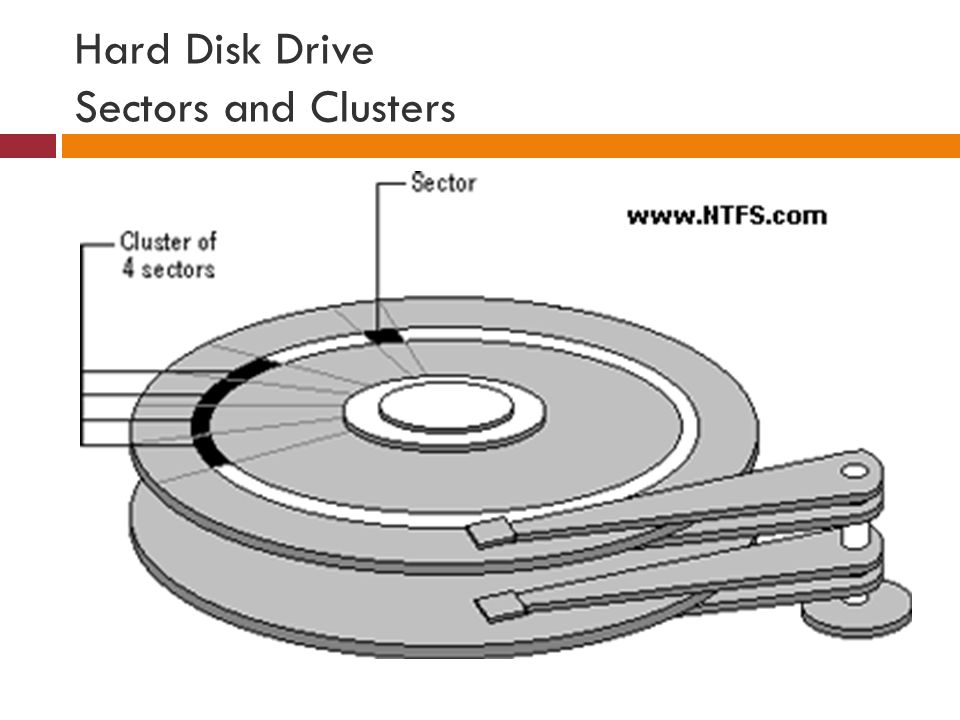
Зачем компьютерам жесткие диски?
Устройства хранения, такие как жесткие диски, необходимы для установки операционных систем, программ и дополнительных устройств хранения, а также для сохранения документов. Без таких устройств, как жесткие диски, которые могут сохранять данные после выключения, пользователи компьютеров не смогут хранить программы или сохранять файлы или документы на своих компьютерах. Вот почему каждому компьютеру требуется по крайней мере одно запоминающее устройство для постоянного хранения данных, пока это необходимо.
Как работают жесткие диски?
Большинство обычных жестких дисков состоят из нескольких дисковых пластин — круглых дисков из алюминия, стекла или керамики, — которые располагаются вокруг шпинделя внутри герметичной камеры. Диск вращается с помощью двигателя, соединенного со шпинделем. Камера также включает в себя головки чтения/записи, которые магнитно записывают информацию на дорожки пластин и обратно с помощью магнитной головки. Диски также имеют тонкое магнитное покрытие.
Диски также имеют тонкое магнитное покрытие.
Двигатель вращает пластины со скоростью до 15 000 оборотов в минуту. Когда пластины вращаются, второй двигатель управляет положением головок чтения и записи, которые магнитно записывают и считывают информацию с каждой пластины.
Емкость жесткого диска
Некоторые из наиболее распространенных емкостей накопителей включают следующее:
- 16 ГБ , 32 ГБ и 64 ГБ. Этот диапазон является одним из самых низких для места на жестком диске и обычно встречается в старых и небольших устройствах.
- 120 ГБ и 256 ГБ. Этот диапазон обычно считается точкой входа для жестких дисков, таких как ноутбуки или компьютеры.
- 500 ГБ, 1 ТБ и 2 ТБ. Около 500 ГБ и более на жестком диске обычно считаются достаточными для обычного пользователя. Пользователи, скорее всего, смогут хранить всю свою музыку, фотографии, видео и другие файлы на таком большом пространстве.
 Людям с играми, которые занимают много места, подойдет от 1 ТБ до 2 ТБ места на жестком диске.
Людям с играми, которые занимают много места, подойдет от 1 ТБ до 2 ТБ места на жестком диске. - Более 2 ТБ. Любое место на жестком диске объемом более 2 ТБ подходит для пользователей, которые работают с файлами высокого разрешения, которым необходимо хранить или размещать большой объем данных или которые хотят использовать это пространство для резервного копирования и резервирования.
В настоящее время жесткий диск максимальной емкости составляет 20 ТБ. Однако на самом деле на жестком диске меньше места, чем заявлено, поскольку операционная система, структуры файловой системы и некоторые процедуры резервирования данных используют часть этого пространства.
Компоненты жесткого диска и форм-факторы
Компоненты жесткого диска
включают шпиндель, пластину диска, привод, рычаг привода и головку чтения/записи. Несмотря на то, что этот термин может относиться к устройству в целом, термин жесткий диск представляет собой набор сложенных друг в друга дисков, другими словами, часть жесткого диска, которая хранит и обеспечивает доступ к данным на электромагнитно заряженной поверхности.
Форм-фактор жесткого диска относится к физическому размеру или геометрии устройства хранения данных. Форм-факторы жестких дисков соответствуют набору отраслевых стандартов, которые определяют их длину, ширину и высоту, а также положение и ориентацию разъема интерфейса хоста. Наличие стандартного для отрасли форм-фактора помогает определить общую совместимость с различными вычислительными устройствами.
Наиболее распространенными форм-факторами жестких дисков в корпоративных системах являются 2,5-дюймовые и 3,5-дюймовые, также известные как малый форм-фактор (SFF) и большой форм-фактор (LFF). 2,5-дюймовые и 3,5-дюймовые размеры представляют собой приблизительный диаметр диска в корпусах дисков.
Хотя существуют и другие форм-факторы, к 2009 году производители прекратили разработку продуктов с форм-факторами 1,3 дюйма, 1 дюйм и 0,85 дюйма. Падение цен на флэш-память сделало эти другие форм-факторы почти устаревшими. Также важно отметить, что хотя номинальные размеры указаны в дюймах, фактические размеры указаны в миллиметрах.
Многие твердотельные накопители (SSD) также предназначены для форм-фактора HDD. Твердотельные накопители, которые помещаются в те же слоты, что и жесткие диски, обычно используют интерфейс SATA или последовательный интерфейс SCSI (SAS) для передачи данных в хост-систему и из нее.
Что такое внешние жесткие диски?
Большинство жестких дисков находятся внутри компьютера и работают, как указано выше. Однако физические лица также могут приобрести внешние жесткие диски. Внешние жесткие диски можно использовать для увеличения объема памяти компьютера или в качестве портативного устройства для резервного копирования данных. Внешние накопители подключаются к компьютеру или устройству через такие интерфейсы, как USB 2.0, USB-C или с внешним SATA (eSATA). Внешние жесткие диски также могут иметь более низкую скорость передачи данных по сравнению с внутренними жесткими дисками.
Основным преимуществом внешнего жесткого диска, помимо возможности расширить объем памяти устройства, является его портативность. Пользователи могут хранить данные с нескольких устройств и физически брать их с собой, куда бы они ни направлялись.
Пользователи могут хранить данные с нескольких устройств и физически брать их с собой, куда бы они ни направлялись.
Распространенные ошибки жесткого диска
Жесткие диски могут выйти из строя по разным причинам. Однако неудачи обычно делятся на следующие шесть широких категорий.
- Электрическая неисправность возникает, когда, например, скачок напряжения повреждает электронную схему жесткого диска, что приводит к выходу из строя головки чтения/записи или печатной платы. Если жесткий диск включается, но не может читать и записывать данные или загружаться, вполне вероятно, что в одном или нескольких его компонентах произошел электрический сбой.
- Механический отказ может быть вызван износом, а также сильным ударом, например падением. Среди прочего, это может привести к тому, что головка диска чтения/записи ударится о вращающийся диск, что приведет к необратимому физическому повреждению.

- Логический сбой возникает, когда программное обеспечение жесткого диска скомпрометировано или перестает работать должным образом. Всевозможные повреждения данных могут привести к логическому сбою. Сюда входят поврежденные файлы, вредоносное ПО и вирусы, неправильное закрытие приложения или выключение компьютера, человеческий фактор или случайное удаление файлов, критически важных для работы жесткого диска.
- Сбой поврежденного сектора может произойти, когда магнитный носитель на вращающемся диске жесткого диска смещен, в результате чего определенная область диска становится недоступной. Плохие сектора распространены и часто ограничены, когда они возникают. Однако со временем количество сбойных секторов может увеличиваться, что в конечном итоге приводит к сбою системы, недоступным файлам или зависанию или притормаживанию работы жесткого диска.
- Сбой микропрограммы происходит, когда программное обеспечение, выполняющее задачи обслуживания диска и обеспечивающее связь жесткого диска с компьютером, повреждено или перестает работать должным образом.
 Этот тип сбоя может привести к зависанию диска во время загрузки или к тому, что компьютер, к которому подключен жесткий диск, не распознает или ошибочно идентифицирует его.
Этот тип сбоя может привести к зависанию диска во время загрузки или к тому, что компьютер, к которому подключен жесткий диск, не распознает или ошибочно идентифицирует его. - Также могут возникать множественные неизвестные сбои , которые накапливаются с течением времени. Например, электрическая проблема может привести к механическому отказу, такому как поломка головки чтения/записи. Это также может привести к логическому сбою, в результате чего на пластинах жесткого диска появится несколько поврежденных секторов.
История жестких дисков
Жесткий диск был создан в 1953 году инженерами IBM, которые хотели найти способ обеспечить произвольный доступ к большим объемам данных по низкой цене. Разработанные диски были размером с холодильник, могли хранить 3,75 МБ данных и начали поставляться в 1956. Memorex, Seagate Technology и Western Digital были другими первыми поставщиками технологии жестких дисков.
Размер форм-фактора жесткого диска продолжает уменьшаться по мере развития технологии. К середине 1980-х годов были введены форм-факторы 3,5 и 2,5 дюйма, которые стали стандартом для персональных компьютеров.
К середине 1980-х годов были введены форм-факторы 3,5 и 2,5 дюйма, которые стали стандартом для персональных компьютеров.
Плотность жесткого диска увеличилась с тех пор, как технология была впервые разработана. Первые жесткие диски могли хранить мегабайты данных, а сегодня их емкость достигает терабайтов. Hitachi Global Storage Technologies ( HGST ) — теперь бренд Western Digital — выпустил первые жесткие диски емкостью 1 ТБ в 2007 году. Жесткий диск ТБ. А в 2021 году Western Digital представила два жестких диска емкостью 20 ТБ.
Эволюция жестких дисков и развитие технологий
В 2013 году компания Seagate Technology объявила о выпуске жестких дисков, в которых используется технология черепичной магнитной записи (SMR). SMR увеличивает плотность хранения на жестких дисках, располагая магнитные дорожки на каждом диске слоями, а не располагая их параллельно друг другу. Обозначается как черепица , потому что дорожки перекрываются, как черепица на крыше.
Обозначается как черепица , потому что дорожки перекрываются, как черепица на крыше.
На этом изображении показано, как выглядит жесткий диск с его внутренними компонентами.
HGST анонсировала первый жесткий диск, заполненный гелием, в 2012 году. Гелий менее плотный, холоднее и легче воздуха, потребляет меньше энергии, увеличивает плотность дисков и повышает производительность по сравнению с традиционными жесткими дисками. В 2016 году Seagate анонсировала собственный гелиевый жесткий диск емкостью 10 ТБ.
В 2021 году производитель накопителей Western Digital представил два жестких диска емкостью 20 ТБ — Ultrastar DC HC560 и жесткий диск WD Gold Enterprise Class SATA HDD. В настоящее время 20 ТБ — это самый большой доступный размер жесткого диска. Оба жестких диска имеют стандартный 3,5-дюймовый форм-фактор, но имеют разные варианты использования. Ultrastar DC HC560 предназначен для поставщиков облачных хранилищ, а также для бизнес-серверов, систем безопасности и сетевых устройств хранения. Жесткий диск WD Gold предназначен для предприятий, работающих с большими приложениями.
Жесткий диск WD Gold предназначен для предприятий, работающих с большими приложениями.
Жесткие диски и твердотельные накопители
Основной альтернативой жестким дискам являются твердотельные накопители.
В отличие от жестких дисков твердотельные накопители не содержат движущихся частей. Твердотельные накопители также имеют меньшую задержку, чем жесткие диски, и поэтому их часто предпочитают для хранения важных данных, к которым требуется быстрый доступ, а также для приложений с высоким спросом на ввод/вывод. Твердотельные накопители сконфигурированы для обеспечения высокой скорости чтения/записи для последовательных и случайных запросов данных. Кроме того, твердотельные накопители не хранят данные на магнитных носителях, поэтому скорость чтения остается стабильной независимо от того, где на диске хранятся данные. SSD также имеют более быстрое время загрузки.
Именно из-за этих преимуществ, а также из-за того, что жесткие диски более уязвимы к поломкам, в настоящее время жесткие диски начинают заменяться твердотельными накопителями.
Однако, несмотря на то, что большинство пользователей ПК стали отдавать предпочтение твердотельным накопителям, жесткие диски — наряду с магнитной лентой — по-прежнему часто используются для хранения больших объемов данных. Отчасти это связано с тем, что твердотельные накопители дороже жестких дисков с точки зрения цены за гигабайт. Многие корпоративные массивы хранения поставляются с жесткими дисками и твердотельными накопителями, что снижает затраты и обеспечивает более высокую производительность. Твердотельные накопители также имеют установленный ожидаемый срок службы с конечным числом циклов записи, прежде чем производительность снизится. По сравнению с жестким диском твердотельные накопители выходят из строя быстрее.
Узнайте больше о и сравнении твердотельных накопителей с жесткими дисками в этой статье.
Последнее обновление: декабрь 2021 г.
Продолжить чтение О жестком диске (HDD)
- Western Digital OptiNAND увеличивает емкость и производительность жесткого диска
- Гипермасштабный переход на 18 ТБ, жесткие диски SMR лидируют в мире жестких дисков 21 года
- Seagate представляет технологию жестких дисков NVMe на OCP
- Флэш-накопители QLC — горячая тенденция 21 года, давящая на жесткие диски по цене
- Архитектуры на основе флэш-памяти поддерживают рабочие нагрузки нового поколения в реальном времени
Копать глубже на первичных устройствах хранения
- Характеристики жесткого диска
: оценка SATA и SAS, устойчивой скорости передачи данных и размера блока
Western Digital поднимает планку с жесткими дисками емкостью 26 ТБ и новыми твердотельными накопителями
Автор: Адам Армстронг
SSD, SSHD и HDD: какой из них лучше?
Автор: Брайен Поузи
Жесткие диски останутся доминирующими носителями информации в 2022 году
Автор: Адам Армстронг
Аварийное восстановление
-
Как обеспечить непрерывность сети в стратегии аварийного восстановленияКатастрофа приходит не только в виде пожара, наводнения и программ-вымогателей.
 Потеря непрерывности сети является реальной проблемой и должна быть …
Потеря непрерывности сети является реальной проблемой и должна быть … -
Предотвращайте различные типы сетевых атак с помощью планирования аварийного восстановленияКоманды аварийного восстановления и ИТ-безопасности должны защищать сеть по нескольким направлениям, чтобы защитить данные от потенциальных злоумышленников. А…
-
11:11 Портфель DR растет после покупки SungardПосле семи приобретений за два года, в том числе частей компании Sungard AS, которой уже несколько десятков лет, компания 11:11 Systems стремится взять на себя …
Резервное копирование данных
-
Используйте управление данными с нулевым доверием для лучшей защиты резервных копийАдминистраторы резервного копирования, желающие защитить данные от злоумышленников, могут реализовать стратегию нулевого доверия для дополнительной защиты. Тем не менее, .
 ..
.. -
Поставщики резервного копирования SaaS диверсифицируют подход по мере роста внедренияПоставщики резервных копий расширяют охват и внедряют новые методы резервного копирования данных SaaS, поскольку ИТ-отделы борются с …
-
IBM Storage Defender демонстрирует изменение стратегии храненияIBM объединяет свои продукты для защиты данных и работает с новым партнером, чтобы решить одну из самых больших проблем для …
Центр обработки данных
-
Система Nvidia DGX Quantum объединяет процессоры, графические процессоры с CUDANvidia и Quantum Machines предлагают новую архитектуру, сочетающую ЦП и ГП с квантовыми технологиями.
-
Модернизация приложений, мейнфреймы, микросервисы: обзор событий IBMНа недавнем мероприятии IBM Infrastructure Analyst компания IBM объявила о достижениях в IBM zSystems для ИИ, архитектуры приложений и других областях .



 Людям с играми, которые занимают много места, подойдет от 1 ТБ до 2 ТБ места на жестком диске.
Людям с играми, которые занимают много места, подойдет от 1 ТБ до 2 ТБ места на жестком диске.
 Этот тип сбоя может привести к зависанию диска во время загрузки или к тому, что компьютер, к которому подключен жесткий диск, не распознает или ошибочно идентифицирует его.
Этот тип сбоя может привести к зависанию диска во время загрузки или к тому, что компьютер, к которому подключен жесткий диск, не распознает или ошибочно идентифицирует его. Потеря непрерывности сети является реальной проблемой и должна быть …
Потеря непрерывности сети является реальной проблемой и должна быть … ..
..
